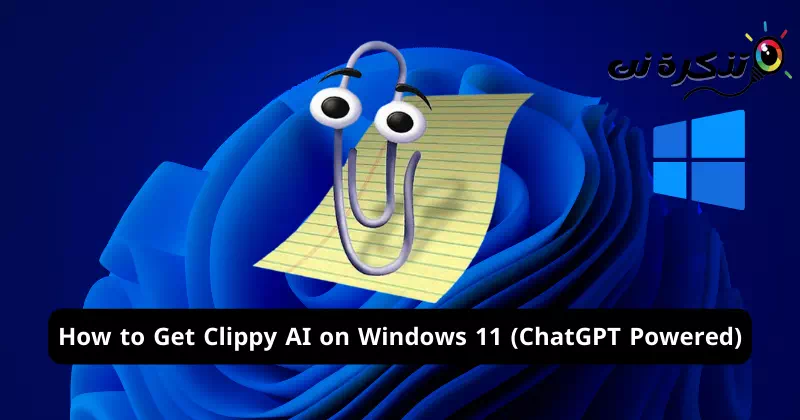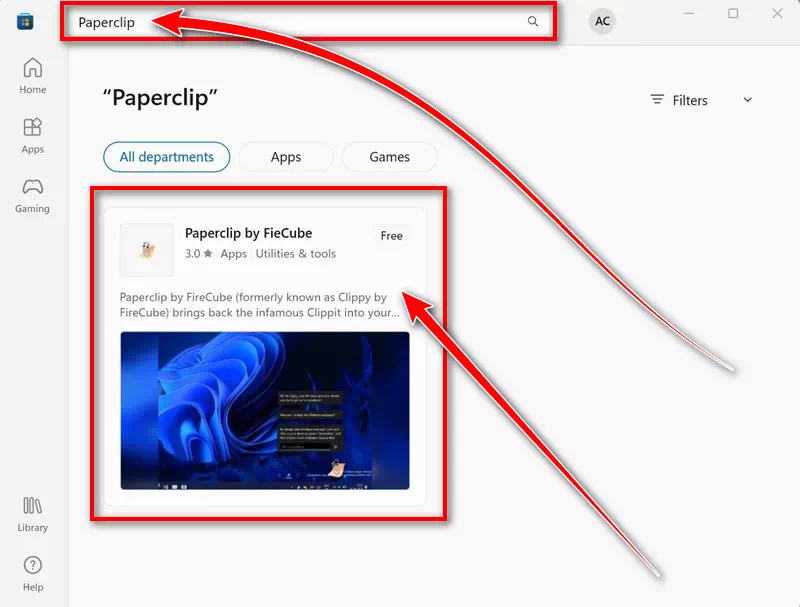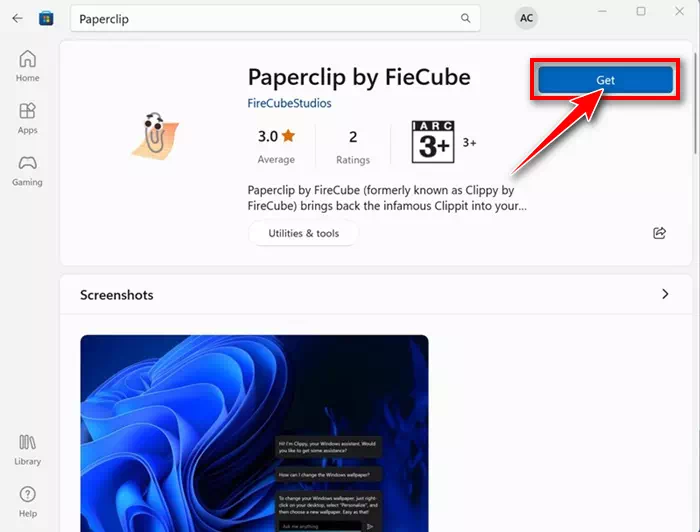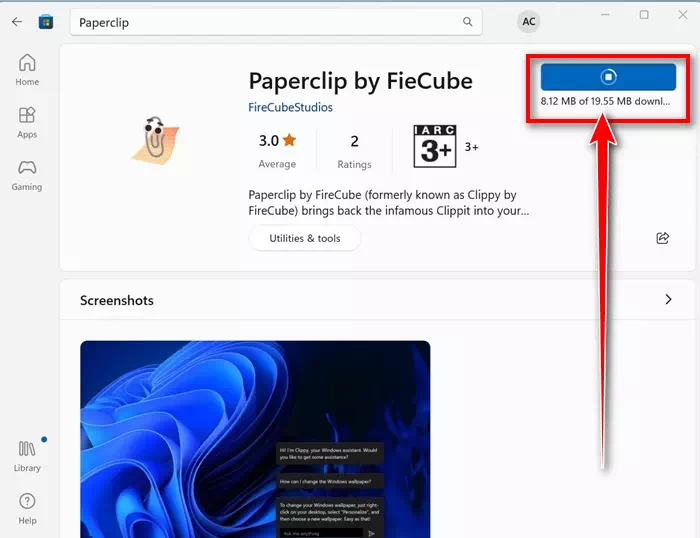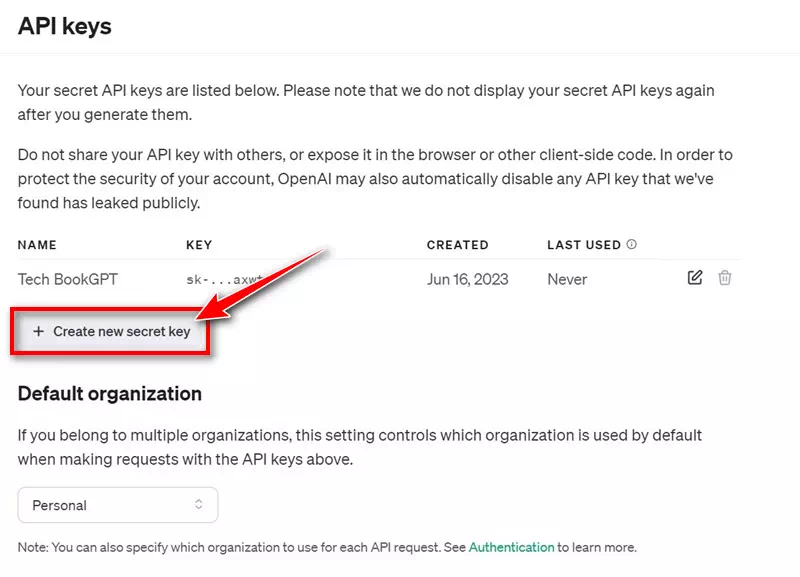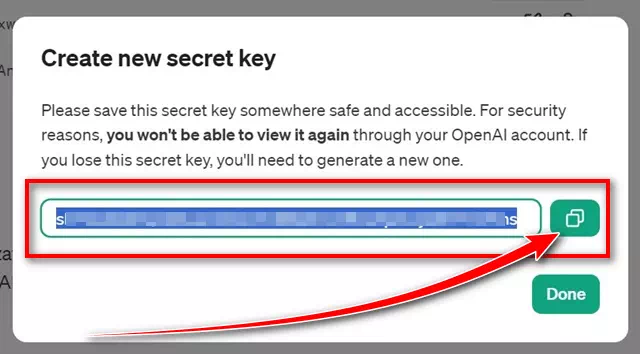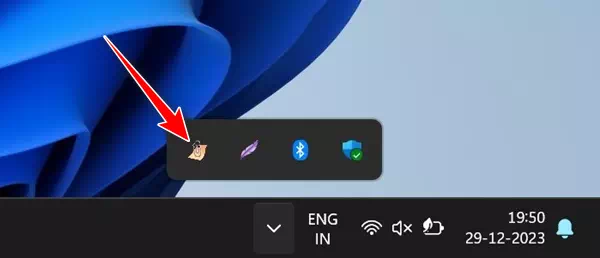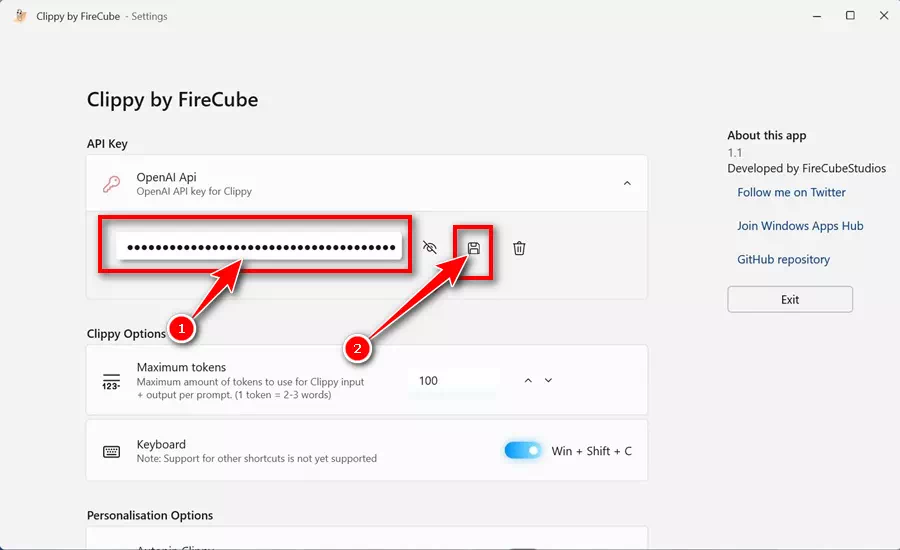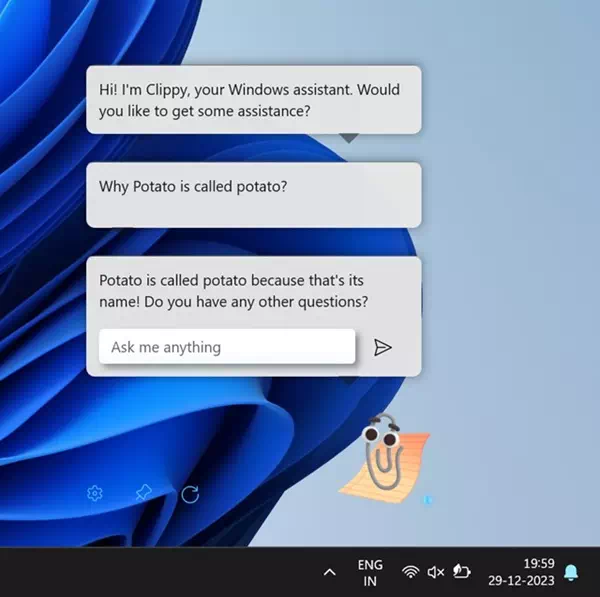Du kanske känner till Clippy om du är en långvarig Windows-användare. Clippy var standardassistenten som hittades i Microsoft Office-paketet i slutet av 1990-talet och början av 2000-talet. Den virtuella assistenten gav tips om hur du använder Microsoft Office.
Men efter några år togs Clippy bort eftersom det fick för många negativa kommentarer och betyg så det blev hatat av användare. Det som verkligen väckte kritik och vände folk bort från Clippy var dess invasivitet.
Vi diskuterar Clippy eftersom det är tillbaka i Windows 11, men inte officiellt, med en ny app via Microsoft Store. Den nya Clippy AI-appen kommer från Firecube Studios, och den påminner dig om den gamla goda tiden när vi använde Microsoft Office på Windows XP.
Ladda ner Clippy AI för Windows
Innan du går vidare och laddar ner Cippy AI på Windows 11 är det viktigt att veta vad den nya Clippy Assistant gör. I grund och botten är Clippy-appen från tredje part väldigt lik Windows Copilot.
Clippy AI tar ChatGPT direkt till din skrivbordsskärm. Du kommer att kunna se den gamla gem-ikonen, som förblir fäst på din skärm; Du kan använda ett gem för att snabbt komma åt AI-chatboten eller lämna den som den är för nostalgi.
Clippy eller Paperclip från FireCube drivs av OpenAI GPT 3.5-modellen, och du kan få det gratis från Microsoft Store.
Hur laddar man ner och installerar Clippy AI på Windows 11?
Nu när du vet vad Clippy AI är, kanske du vill prova den här nya appen. Följ stegen som vi har delat nedan för att ladda ner och installera Clippy AI-appen på Windows 11.
- I Windows 11 systemsökning, skriv Microsoft Store.
- Öppna sedan Microsoft Store-appen från menyn.
Microsoft Store på Windows 11 - När Microsoft Store öppnas, sök efter Gem från Firecube.
Gem - Öppna den relevanta appen från sökresultaten i Microsoft Store och tryck på Skaffa sig.
Clippy AI Get - Vänta nu några sekunder tills programmet är installerat på din dator.
Vänta några sekunder för att Clippy AI-appen ska installeras - När det är installerat, starta programmet. Du hittar nu Clippy i det nedre högra hörnet av skärmen.
Skaffa din OpenAI API-nyckel
Om du vill använda en AI-chatbot måste du skaffa en OpenAI API-nyckel. Så här får du en API-nyckel från OpenAI:
- öppna denna länk Och logga in på ditt OpenAI-konto.
- När du har loggat in på ditt OpenAI-konto klickar du på din profil i det övre högra hörnet. Eller öppna den här sidan direkt.
- Välj i menyn som visas Visa API-nycklar.
- Klicka på i API-nycklar Skapa ny hemlig nyckel För att skapa en ny hemlig nyckel.
Skapa en ny hemlig nyckel på Open AI - Nu får du en API-nyckel; Kopiera det.
Hämta API från Open AI
Hur chattar man med Clippy AI?
Nu när du har din OpenAI API-nyckel är det dags att lägga till nycklarna i din Clippy AI-app. Här är vad du behöver göra:
- För att använda AI-chatbot, högerklicka gem ikon i systemfältet.
gem ikon - Sedan i inställningar, Klistra in OpenAI API-nyckeln och klicka Save att spara.
Klistra in Open AI API-nyckeln - Klicka nu Clippy/Geme Och ställ frågor. Detta är i princip ChatGPT direkt på din skrivbordsskärm.
Clippy AI Chat – Gem
Så här kan du få Clippy AI att köra ChatGPT på din Windows 11-dator.
Så, den här guiden handlar om att få den nya Clippy AI på datorer med Windows 11. Låt oss veta om du behöver mer hjälp med att använda den här nya appen på din PC. Dela din åsikt och erfarenhet med oss i kommentarerna.